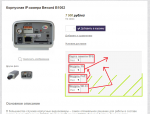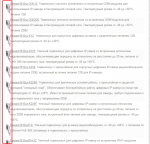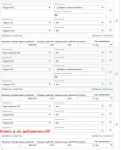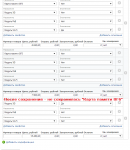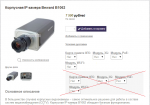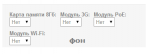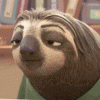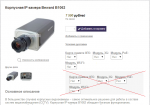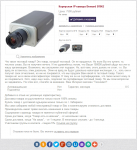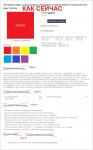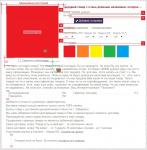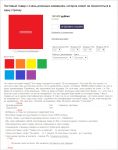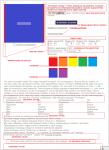Перед тем как начать производить замену кода, на всякий случай сделайте бекап
Цитата
4. Главный заголовок товаров поместить справа от фото и сделать его бордовым цветом "854242", жирным шрифтом как было, но размером как в обычном тексте.
Зайдите в админку , откройте файл
bootstrap-responsive.min.css
Найдите строчку
.row:after{clear:both}[class*="span"]{float:left;min-height:1px;}
Под ней поставте новую строчку
.row h1.item-title-cards-h1{ font-size: 13px; color: #854242;font-weight: 900;}
Далее откройте
товар, в нём найдите код
<div class="page-title">
<h1 itemprop="name">{GOODS_NAME}</h1>
<meta itemprop="category" content="{% FOR upper_navigation %}{% IFNOT upper_navigation.first %} > {% ENDIF %}{upper_navigation.NAME}{% ENDFOR %}" />
{% IF FORM_NOTICE %}<ul class="messages"><li class="{% IF FORM_NOTICE_IS_GOOD %}success-msg{% ELSE %}error-msg{% ENDIF %}">{FORM_NOTICE | nl2br}</li></ul>{% ENDIF %}
<!-- Артикул, если указан -->
<div {% IFNOT GOODS_MOD_ART_NUMBER %}style="display:none"{% ELSE %}itemprop="identifier"{% ENDIF %}>
Артикул: <span>{GOODS_MOD_ART_NUMBER}</span>
</div>
</div>
Замените его на
<!--<div class="page-title">
<h1 itemprop="name">{GOODS_NAME}</h1>
<meta itemprop="category" content="{% FOR upper_navigation %}{% IFNOT upper_navigation.first %} > {% ENDIF %}{upper_navigation.NAME}{% ENDFOR %}" />
{% IF FORM_NOTICE %}<ul class="messages"><li class="{% IF FORM_NOTICE_IS_GOOD %}success-msg{% ELSE %}error-msg{% ENDIF %}">{FORM_NOTICE | nl2br}</li></ul>{% ENDIF %}-->
<!-- Артикул, если указан
<div {% IFNOT GOODS_MOD_ART_NUMBER %}style="display:none"{% ELSE %}itemprop="identifier"{% ENDIF %}>
Артикул: <span>{GOODS_MOD_ART_NUMBER}</span>
</div>
</div>-->
Потом под кодом
<div class="span6" itemscope itemprop="offerDetails" itemtype="http://data-vocabulary.org/Offer">
<div class="row">
поставте следующий код
<h1 class="item-title-cards-h1" itemprop="name">{GOODS_NAME}</h1>
Цитата
3. Размер фото сделать 250*250. Отступы слева и справа от фото одинаковые. Слева отступ стандартный как у всего текста. Сделать рамку у фото цветом как везде (см. 3 рисунок). Также поменять цвета рамок на маленьких фото и в меню выбора свойств. Сверху фото отступ такой же как и слева. Цвет рамки из левого меню - где часы и поиск.
10. "Другие фото" поместить тоже справа. Сделать нежирным.
Откройте
main.css Замените эту строчку
.product-image {vertical-align: middle;text-align:center;padding:0px;border:0px solid #E2E2E2;height:204px;width:100%;*width:;cursor:pointer;}
на эту
.product-image {vertical-align: middle;text-align:center;padding:0px;border:0px solid #E2E2E2;height:250px;width:100%;*width:;cursor:pointer; border: 1px solid #E8E8E8; }
Откройте
товар
Там замените этот код
<!-- Другие изображения товара. Отображаются если есть изображения товара -->
{% IFNOT goods_images_empty %}
{% FOR goods_images %}
{% IF goods_images.first %}
<div class="span12"{% IF goods_images.length=1 %}style="display:none;"{% ENDIF %}>
<h5>Другие фото</h5>
<ul class="thumbnails goodsDataMainImages">
{% ENDIF %}
<li class="span2">
<a href="{goods_images.LARGE}" rel="gallery" target="_blank" title="{goods_images.NAME}" class="goods-image-icon-square thumbnail"><img class="thumbnail goods-image-icon" rel="{goods_images.MEDIUM}" src="{goods_images.ICON}" alt="{goods_images.NAME}" /></a>
<!-- Идентификатор изображения товара, используется для галереи изображений -->
<input type="hidden" value="{goods_images.ID}" />
</li>
{goods_images.index | is_divided("4"," ","")}
{% IF goods_images.last %}
</ul>
</div>
{% ENDIF %}
{% ENDFOR %}
{% ENDIF %}
на
<!-- Другие изображения товара. Отображаются если есть изображения товара
{% IFNOT goods_images_empty %}
{% FOR goods_images %}
{% IF goods_images.first %}
<div class="span12"{% IF goods_images.length=1 %}style="display:none;"{% ENDIF %}>
<h5>Другие фото</h5>
<ul class="thumbnails goodsDataMainImages">
{% ENDIF %}
<li class="span2">
<a href="{goods_images.LARGE}" rel="gallery" target="_blank" title="{goods_images.NAME}" class="goods-image-icon-square thumbnail"><img class="thumbnail goods-image-icon" rel="{goods_images.MEDIUM}" src="{goods_images.ICON}" alt="{goods_images.NAME}" /></a>
--><!-- Идентификатор изображения товара, используется для галереи изображений
<input type="hidden" value="{goods_images.ID}" />
</li>
{goods_images.index | is_divided("4"," ","")}
{% IF goods_images.last %}
</ul>
</div>
{% ENDIF %}
{% ENDFOR %}
{% ENDIF %}-->
Потом найдите код
<!-- Блок описания модификации -->
<div class="goodsDataMainModificationsDescriptionBlock" {% IFNOT GOODS_MOD_DESCRIPTION %}style="display:none;"{% ENDIF %}>
<div class="htmlDataBlock">
{GOODS_MOD_DESCRIPTION}
</div>
</div>
</div>
</div>
</div>
<!-- Блок описания товара. Показываем его если есть описание товара -->
Его замените на
<!-- Блок описания модификации -->
<div class="goodsDataMainModificationsDescriptionBlock" {% IFNOT GOODS_MOD_DESCRIPTION %}style="display:none;"{% ENDIF %}>
<div class="htmlDataBlock">
{GOODS_MOD_DESCRIPTION}
</div>
</div>
<!-- Другие изображения товара. Отображаются если есть изображения товара -->
{% IFNOT goods_images_empty %}
{% FOR goods_images %}
{% IF goods_images.first %}
<div class="span12"{% IF goods_images.length=1 %}style="display:none;"{% ENDIF %}>
<h5>Другие фото</h5>
<ul class="thumbnails goodsDataMainImages">
{% ENDIF %}
<li class="span2">
<a href="{goods_images.LARGE}" rel="gallery" target="_blank" title="{goods_images.NAME}" class="goods-image-icon-square thumbnail"><img class="thumbnail goods-image-icon top-margin-for-pictures" rel="{goods_images.MEDIUM}" src="{goods_images.ICON}" alt="{goods_images.NAME}" /></a>
<!-- Идентификатор изображения товара, используется для галереи изображений -->
<input type="hidden" value="{goods_images.ID}" />
</li>
{goods_images.index | is_divided("4"," ","")}
{% IF goods_images.last %}
</ul>
</div>
{% ENDIF %}
{% ENDFOR %}
{% ENDIF %}
</div>
</div>
</div>
<!-- Блок описания товара. Показываем его если есть описание товара -->
Далее откройте товар, в нём найдите код
.goods-image-icon-square {width:{SETTINGS_GOODS_IMAGES_SIZE_ICON}px;height:{SETTINGS_GOODS_IMAGES_SIZE_ICON}px}
Замените его на
.top-margin-for-pictures {margin-top:7px !important;}
.goods-image-icon-square {border: 1px solid #E8E8E8 !important; width:{SETTINGS_GOODS_IMAGES_SIZE_ICON}px;height:{SETTINGS_GOODS_IMAGES_SIZE_ICON}px}
потом откройте файл
bootstrap-responsive.min.css
Найдите строчку
.row-fluid .span2{width:24.52991452991453%;*width:14.476723040552828%; padding: 2%}
замените её на
.row-fluid .span2{width:17.52991452991453%;*width:14.476723040552828%; padding: 2%}
потом найдите строчку
.row-fluid .span12{width:100%;*width:99.94680851063829%}
под ней расположите новую строчку кода
.row-fluid .span12 h5{font-weight: inherit; margin-bottom: 0px;margin-left: 6px; }
потом код
input.input-text, select, textarea {
background: white;
border: 1px solid #999;
}
замените на этот
input.input-text, select, textarea {
background: white;
border: 1px solid #E8E8E8;
}